Wir laden häufig mehrere Dateien aus dem Internet herunter, und obwohl die meisten von vertrauenswürdigen Sites stammen , können wir sicher sein , dass deren Inhalt und Entwicklung von einer sicheren Quelle stammen, die die Integrität des Computers nicht gefährdet, aber viele andere Programme oder Anwendungen von Sites stammen wenig sicher oder dass wir ihre Herkunft und Entwicklung nicht wirklich kennen, worauf wir bei der Ausführung dieser Programme achten müssen.
Um zu wissen, um welche Art von Dateien es sich handelt, verwenden wir eine Sicherheitstechnik namens Checksumme ( Checksumme ), die mithilfe bestimmter Algorithmen die Integrität der Datei überprüft und sicherstellt, dass sie nicht manipuliert wurde und absolut zuverlässig ist seine jeweilige Installation in Windows 10.
In diesem Lernprogramm wird detailliert analysiert, was Prüfsumme ist und wie eine Datei mit dieser Methode in Windows 10 überprüft werden kann .
Checksum vergleicht die Überprüfung der aktuellen Datei mit der in der Quelldatei bereitgestellten und wenn sie übereinstimmt, können wir sicher sein, dass die Datei zuverlässig ist und von keinem Benutzer oder Programm manipuliert wurde, um Viren, Malware oder andere Bedrohungen zu hosten gefährdet das Team.
Zum besseren Verständnis des Konzepts der Prüfsumme wird das folgende Beispiel angeführt.
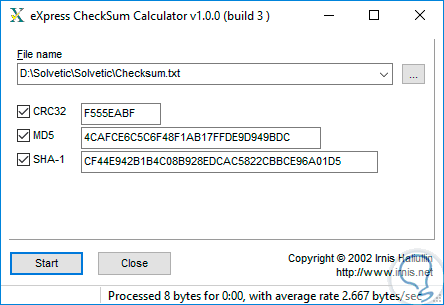
Wenn wir etwas in der Datei bearbeiten, sehen wir Folgendes:
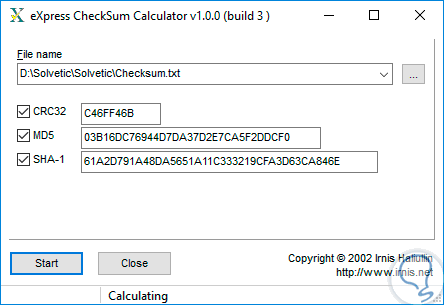
Wir können sehen, dass alle Daten völlig unterschiedlich sind, und hier können wir definieren, ob eine von einer unzuverlässigen oder unbekannten Site heruntergeladene Datei in ihrem Inhalt geändert wurde oder nicht.
1. In der Prüfsumme verwendete Algorithmen
Checksum verwendet verschiedene Algorithmen, um die Integrität einer Datei zu überprüfen. Die häufigsten sind:
2. Tools zur Dateiüberprüfung mit Checksum Windows 10
Das Ideal, um eine Prüfsumme für eine bestimmte Datei durchzuführen, besteht darin, das Ergebnis der Prüfsumme der Quelldatei zu kennen, die vom Entwickler bereitgestellt wird, um beide Ergebnisse zu prüfen und festzustellen, ob die Ketten gleich sind.
Als nächstes sehen wir einige der nützlichsten Tools, um diese Art von Analyse in Windows 10 durchzuführen.
Es ist mit jeder Windows-Edition kompatibel und leicht, was es zu einem großartigen Überprüfungswerkzeug macht.
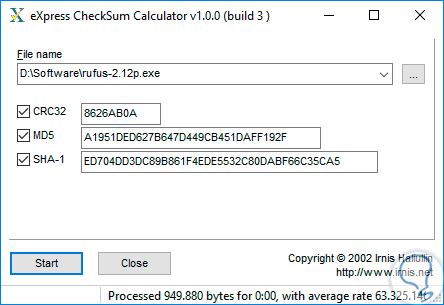
Mit dieser Anwendung können wir eine Datei mit md5 oder sha-1 überprüfen. Drücken Sie nach dem Herunterladen die Umschalttaste, klicken Sie mit der rechten Maustaste darauf und wählen Sie hier die Option Befehlszeile öffnen.
Im Terminal navigieren wir zu der zu überprüfenden Datei und verwenden die folgende Syntax:
fciv (Datei) Algorithmus
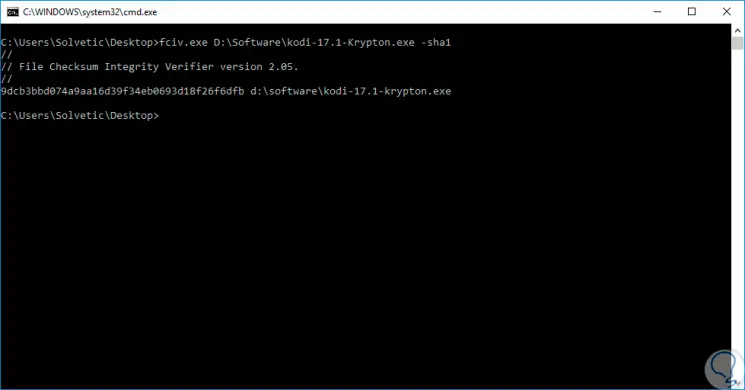
Unter seinen Funktionen haben wir:
- Kompatibel mit den Algorithmen CRC32, MD5, SHA-1, SHA-256, SHA-384 und SHA-512.
- Frei
- Einfach zu bedienen
- Hash- Überprüfung auf hoher Ebene.
- Die Ergebnisse können in CSV, HTML oder TXT exportiert werden .
- Es ermöglicht die Option zum Kopieren und Einfügen.
Zum Ausführen dieser Anwendung ist mindestens .Net Framework 3.5 erforderlich. Sobald wir die Anwendung ausgeführt haben, greifen wir auf die zu analysierende Datei zu und automatisch werden alle Hashes in den verschiedenen in der Anwendung verwendeten Algorithmen angezeigt.
Unten im Feld Hash muss der vom Entwickler der Anwendung bereitgestellte Hash eingefügt werden, um die Integrität zu überprüfen.
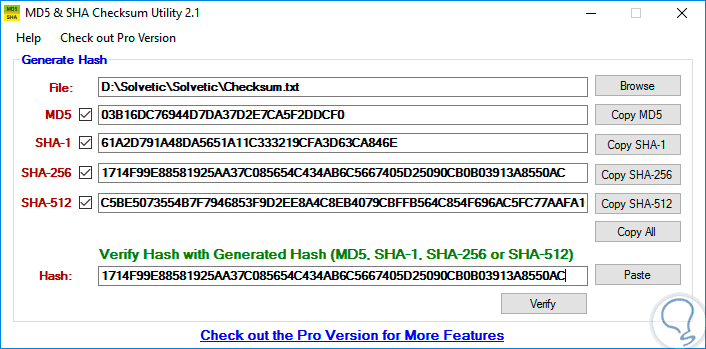
Dieser Hash kann MD5-SHA-256, SHA-1 usw. sein. Klicken Sie nach der Eingabe auf die Option Verifizieren , um die Zuverlässigkeit der Datei zu überprüfen. Wenn alles in Ordnung ist, sehen wir die folgende Meldung:
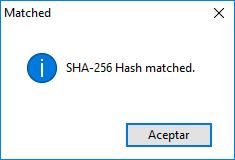
Andernfalls wird Folgendes angezeigt:
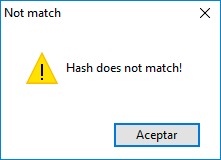
Auf diese Weise validieren wir eine Datei mit dieser Anwendung.
Für seine Verwendung klicken wir mit der rechten Maustaste auf die Datei, um sie zu analysieren und Eigenschaften auszuwählen:
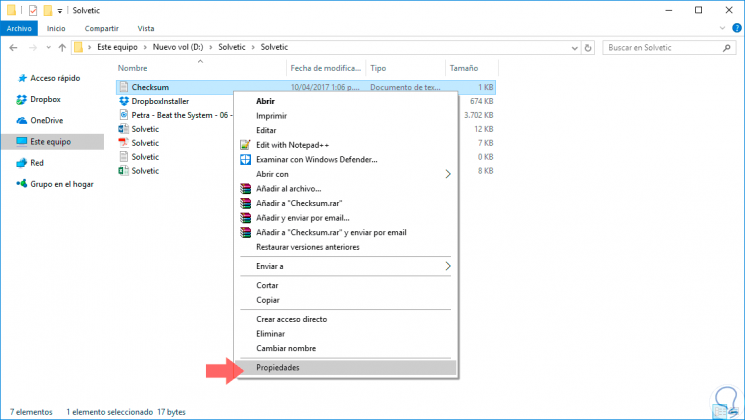
Im erweiterten Fenster gehen wir zur Registerkarte File Hash:
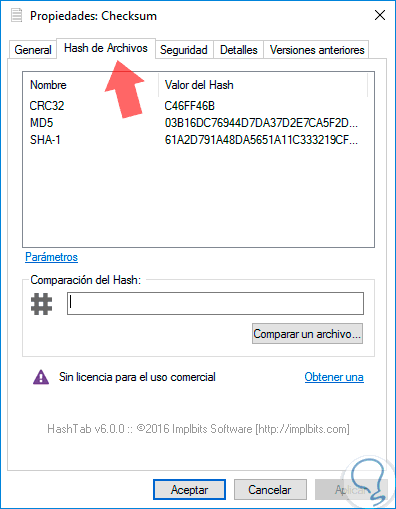
Dort finden wir die Hashes mit den von der Anwendung unterstützten Algorithmen. Um die Integrität zu überprüfen, fügen wir den ursprünglichen Hash in das Feld Hash-Vergleich ein. Wenn alles korrekt ist, wird Folgendes angezeigt:
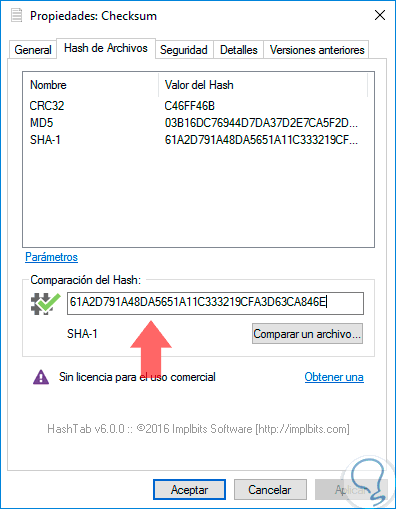
Ansonsten erhalten wir folgendes Ergebnis:
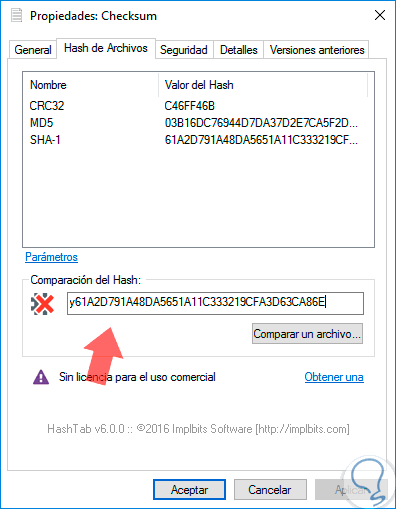
Checksum ist ein Verbündeter in Bezug auf die Sicherheit und den Schutz unserer Geräte, da es uns ermöglicht, die Manipulation heruntergeladener Dateien zu erkennen und zu überprüfen, ob der Inhalt das System und damit alle dort aufgezeichneten Informationen erheblich beeinträchtigen kann.
Lassen Sie uns das Beste aus dieser Technologie herausholen und immer sichere Anwendungen in Windows 10 haben. Wir empfehlen das folgende Tutorial, in dem wir erklären, wie Sie Anwendungen sicher und einfach in Windows 10 installieren.
Sichere Installationsprogramme